新买的硬盘如何分区
一、引言
随着科技的不断发展,电脑已经成为我们生活中不可或缺的一部分。而硬盘作为电脑的重要存储设备,其分区方式对于数据的存储和管理至关重要。本文将介绍新买的硬盘如何分区,帮助读者更好地管理和利用硬盘资源。
二、确定分区方案
- 主分区与扩展分区
硬盘分区主要分为两种:主分区和扩展分区。主分区最多可以有四个,如果你想要更多的分区,你需要创建一个扩展分区,并在其中创建逻辑分区。
- 分区数量与大小
根据你的使用需求,确定分区的数量和大小。通常,C盘用于安装操作系统,D盘用于存放软件,E盘用于存放数据文件,F盘用于存放备份等。当然,你可以根据自己的需求进行调整。
三、使用磁盘管理工具进行分区
- 打开磁盘管理工具
在Windows系统中,你可以通过计算机管理来打开磁盘管理工具。具体步骤为:右键点击“计算机”或“此电脑”,选择“管理”,然后选择“磁盘管理”。
- 右键点击未分配空间
在磁盘管理界面中,找到未分配空间的硬盘,右键点击,选择“新建简单卷”。
- 设置分区大小
在弹出的新建简单卷向导中,根据实际需求设置分区大小。
- 分配驱动器号
为分区分配一个驱动器号,例如D盘。
- 格式化分区
选择文件系统类型(如NTFS或FAT32),进行格式化。
- 完成分区
完成以上步骤后,新的分区就创建成功了。
四、使用第三方软件进行分区
除了使用Windows自带的磁盘管理工具进行分区外,还可以使用一些第三方软件,如DiskGenius、DiskManager等。这些软件提供了更多的分区选项和工具,可以帮助你更好地管理和利用硬盘资源。
-
下载并安装DiskGenius或DiskManager
-
打开软件,选择要分区的硬盘
-
在软件中进行分区操作,包括创建分区、调整分区大小、删除分区等。
-
保存分区方案并应用
五、注意事项
-
在分区前,请务必备份重要数据,以防数据丢失。
-
在分区时,请确保你已经了解分区方案,避免误操作。
-
如果你不确定如何进行分区,可以咨询专业人士或寻求帮助。
六、总结
硬盘分区是一项重要的操作,合理的分区方案可以提高数据管理和使用效率。本文介绍了使用磁盘管理工具和第三方软件进行分区的步骤和注意事项,希望能对读者有所帮助。在分区时,请根据自己的实际需求进行操作,避免误操作导致数据丢失。同时,也请注意备份重要数据,以防意外情况发生。
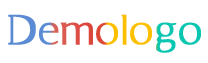






 京公网安备11000000000001号
京公网安备11000000000001号